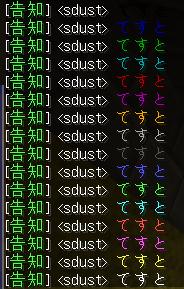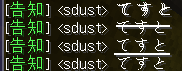文書の過去の版を表示しています。
チャットコマンドとは
チャットにおいては、下記のコマンドを使用することにより、
個人的にメッセージを送ったりすることもできます。是非活用してみましょう。
チャットコマンド一覧
| 個人チャット | |
| /msg ■ ▲ | プライベートメッセージ送信: ユーザー■宛に▲と送る(他人には見えない) |
| /r ▲ | プライベートメッセージ返信: もっとも最近に自分に/msgをくれた人に▲と返信する(他人には見えない) |
| チャンネルチャット | |
| /cc ★ | 新たにチャンネル★を作成 (既に作成済のチャンネルがある場合は、そのチャンネルに参加する) (既に参加済の場合は発言先にセットされる) |
| /cc ★ ▲ | 既存のチャンネル★宛に▲と発言 |
| /join ★ | 既存のチャンネル★に参加 |
| /cc set ★ | 既存のチャンネル★を発言先に設定する (チャンネルチャット入門ページで紹介している/cc+チャンネル名と同義) |
| /leave ★ | 参加していたチャンネル★から離脱 |
| /add ★ ■ | チャンネル★に他のユーザー■を指名して追加する |
| /cc list | 公共チャンネルの一覧と現在参加しているチャンネルの一覧を表示 (参加中のチャンネルには * がついています) |
| プレイヤー告知 | |
| /pa send ▲ | 全プレイヤーに向けて告知(お知らせ)「▲」を発言します。 |
| /pa | プレイヤー告知、プレイヤー広告の受信設定が表示されます |
| /pa on | プレイヤー告知を受信するように設定します ※デフォルト設定(サーバー初参加時はこの設定になっています) |
| /pa off | プレイヤー告知を受信しないように設定します |
| /pa help | プレイヤー告知コマンドヘルプを表示します。 |
| /pa send | プレイヤー告知が使用可能か表示されます。 |
| /pa test ▲ | 自分に向けて告知(お知らせ)「▲」を発言します。 /pa send ▲を使用したときと同じ告知文が自分だけに表示されます。告知のテストにご使用ください。 |
| プレイヤー広告 | |
| /cm set ▲ | 広告「▲」を登録します。すでに登録してある場合は上書きします。 広告は一定時間ごとに登録順に全プレイヤーに送信されます。 |
| /cm unset | 自分が登録した広告を取り消します。 |
| /cm list | 登録されている広告をすべて表示します。 |
| /cm | プレイヤー広告の受信設定が表示されます。 |
| /cm on | プレイヤー広告を受信するように設定します |
| /cm off | プレイヤー広告を受信しないように設定します ※デフォルト設定(サーバー初参加時はこの設定になっています) |
| /cm test | 登録されている自分の広告を、自分だけに表示します。 |
チャンネルチャット作成例
ユーザー名「▲」と「★」が参加する「◆」というチャンネルを作って参加させます
- /cc ◆
- /join ◆
- /cc set ◆
- /add ◆ ▲ ★
これで全員参加するので、後は「▲」「★」の二人にも「/cc set ◆」を実行してもらえば準備完了です。
普通にチャット入力するだけで、他の人達からは見えないチャットルームが出来上がります。
お手軽なチャンネル切り替え方法
/ccコマンドは状況によって動作が変わります。
このことを踏まえて使用すると長いコマンドを入力しなくても良くなります。
- 「/cc ★」と入力すると
チャンネル「★」が作成されます - すでに★が作成されていれば
★に参加(「/join ★」と同じ)します - すでに★に参加していれば
★が発言先(「/cc set ★」と同じ)になります
このことから、チャンネルの切り替えが以下のように簡単に行えます。
- チャンネル「★」に参加するときは「/cc ★」を1回入力
- チャンネル「★」に参加していて、★を発言先にしたいときは「/cc ★」を1回入力
- チャンネル「★」に参加、発言したいときは「/cc ★」を2回入力
※注意
/cc set 禁止(発言先に指定禁止)のチャンネル(I)には使わないでね
プレイヤー告知、プレイヤー広告について
プレイヤー告知
- チャットで「/pa 告知内容」と入力すると「[告知] <プレイヤー名> 告知内容」というメッセージがサーバーの全プレイヤーに送信されます。
- この機能は乱用を防ぐため、一度使うとしばらくの間利用できなくなります。「/pa send」と入力すると利用可能になるまでの時間を調べることができます。
- 「/pa off」と入力するとプレイヤー告知を受信しないように設定できます。告知を見たくない方はご利用ください。(最初は受信する設定になっています)
プレイヤー広告
- チャットで「/cm set 内容」と入力すると広告が登録され、「[広告] <プレイヤー名> 内容」というメッセージが一定時間おきにサーバーの全プレイヤーに送信されます。
- 広告を取り消すには「/cm unset」と入力してください。
- 登録できる広告はプレイヤー1人につき1つです。すでに登録されている場合は前の広告が取り消された後、登録されます。
- 「/cm off」と入力するとプレイヤー広告を受信しないように設定できます。広告を見たくない方はご利用ください。(最初は受信する設定になっています)
- 「/cm list」と入力すると、登録されているすべての広告を表示します。
色、文字修飾に対応
プレイヤー告知、広告内容に色を付けたり、太字、斜体などの文字修飾が使用できます。
&(半角のアンド記号)に続けて0~9,a~f,l,m,n,o,r(いずれも半角英字)を書くとそれぞれの文字に対応する修飾がされます。
太字について
日本語の文字を太字にするとぶれたように表示されますがマインクラフトの仕様(あるいはバグ)です。特定の言語設定で、アルファベットのみ太字に見えます。
逆にこのぶれたような表示を、修飾として利用する手もありです。